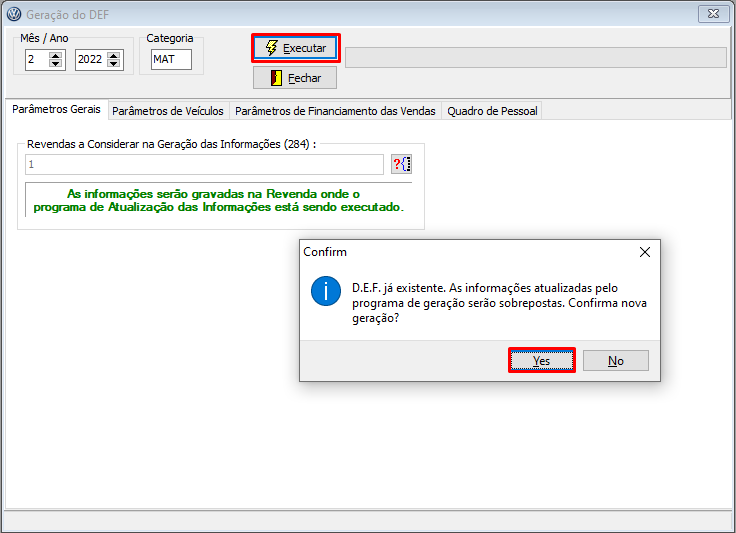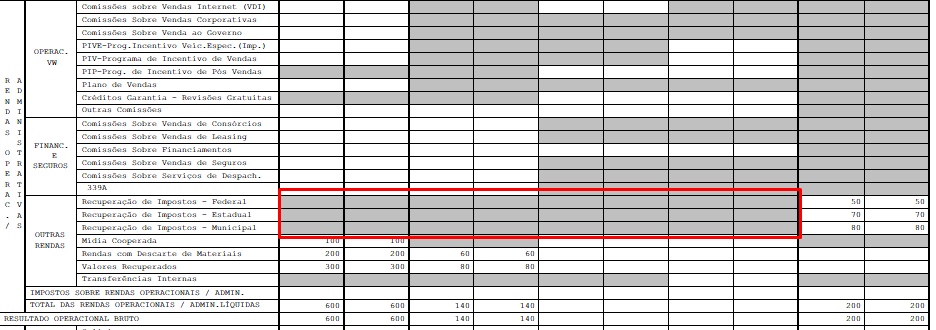Cadastro das Fórmulas Contábeis
- As fórmulas devem ser cadastradas através de Contabilidade > Gerador de Relatórios > Cadastro Fórmula;
- Nesse menu devem ser configuradas as contas e as divisões contábeis cujos valores serão transportados para o DEF (através do Relatório Montado);
- Em Detalhes da Fórmula são incluídas as contas e divisões contábeis, e no campo Operação é informado o sinal da operação.
Cadastro dos Relatórios Contábeis
Os relatórios devem ser cadastrados em Contabilidade > Gerador de Relatório > Cadastro de Relatório, observando os seguintes detalhes: - Deve ser informada a categoria do DEF (campo Cat. DEF) correspondente ao relatório que está sendo cadastrado;
- O campo Conta Mapa Montadora deve ser preenchido de acordo com o layout do DEF disponibilizado pela montadora;
- No campo Fórmula deve ser selecionada a fórmula cadastrada no passo anterior;
- No campo Saldo a Transportardeve ser definido se o saldo a ser transportado será o saldo do Mês, Acumulado ou Nenhum.
Obs.: Geralmente são cadastrados vários relatórios para uma mesma categoria do DEF, como por exemplo Ativo - MAT, Passivo - MAT, etc..
| Informações |
|---|
| Segue abaixo a listagem de categorias existentes: MAT - Matriz FIL - Filial PAT - Ponto Assistencial NOR - Normal CON - Consolidado (Para a categoria CON não é necessário realizar o cadastro do relatório. Detalhes sobre a geração do DEF Consolidado, serão demonstrados a seguir) |

Geração do Relatório MontadoApós ter realizado as configurações das fórmulas e dos relatórios contábeis, deve ser realizada a geração das informações para serem gravadas na manutenção do DEF. Para isso acesse o menu: Configuração > Consulta Gerencial > aba Contábil > sub aba Relatório Montado, observando o seguinte: - No campo Data de Referência deve ser preenchido o período de geração do DEF;
- Na aba Filtro Divisões, campo Revenda Origem é informado a Revenda para Integração Contábil, e no campo Revenda pode ser informada a revenda da divisão contábil dos lançamentos, caso queira utilizar esse filtro;
- Na aba Relatório Montado, campo Relatório seleciona-se o relatório cadastrado no passo anterior, no qual trará as informações referentes a respectiva categoria do DEF definida no relatório;
- Marcar a opção Gera Informações Mapa Fábrica e no campo Revenda p/ Gravação do Mapa Fábrica selecionar a revenda em que está sendo feita a geração o DEF. Nesse exemplo, estamos informando a Revenda 1, pois é a revenda referente a categoria MAT. Se a concessionária possuir filiais, no campo Relatório deverá ser informado o Relatório Contábil referente as filiais, como FIL e PAT. No campo Revenda p/ Gravação do Mapa Fábrica informa-se a revenda correspondente a filial do relatório que será gerado. Exemplo: Revenda 2: Categoria FIL. Revenda 3: Categoria PAT.
Obs: A categoria CON (DEF Consolidado) não é gerada através do Relatório Montado.* - Com os filtros preenchidos, clicamos em Procurar. O sistema trará os saldos que constam nas contas contábeis que estão informadas no cadastro das fórmulas. Nesse momento o sistema grava as informações que podem ser visualizadas no menu: Fábrica VW > Administração e Finanças > DEF Automóveis > Manutenção. Segue tela de exemplo de geração do DEF da categoria MAT para a revenda 1:

Manutenção do DEF Automóveis
- A manutenção do DEF é realizada através do menu: Fábrica VW > Administração e Finanças > DEF Automóveis > Manutençãoonde devem ser preenchidos os campos: Mês e Ano de referência e a Categoria (categoria do DEF que está gerando).
- Na aba Dados Iniciais, informamos a data da geração do DEF no campo Data do Movimento. Preencher os demais campos e clicar em Salvar. Ao clicar em executar, o sistema trará as informações nas demais abas com os dados que foram gerados através dos Relatórios Montados.
| Dica |
|---|
No caso da manutenção da categoria MAT (Matriz) esses campos devem ser preenchidos na revenda matriz (geralmente na revenda 1). As demais categorias, como FIL e PAT devem ser geradas nas suas respectivas revendas, ou seja, o usuário deverá estar logado na revenda para gerar as informações. |

O próximo passo é realizar a geração das informações não contábeis, através do menu: Fábrica VW > Administração e Finanças > DEF Automóveis > Geração Informações Não Contábeis: - No campo Mês/Ano preencha com o mês e ano de referência da geração do DEF, e no campo Categoria informe a categoria do DEF;
- Na aba Parâmetros Gerais, campo Revendas a Considerar na Geração das Informações (284) selecione as revendas que deverão ser consideradas na geração das informações. Obs.: O usuário precisa possuir a função 284 para selecionar as revendas nesse campo;
- Preencher também as abas Parâmetros de Veículos, Parâmetros de Financiamento de Vendas e Quadro Pessoal;
- Com todos os filtros preenchidos, clique em Executar. O sistema irá gravar as informações nos respectivos campos na manutenção do DEF.
| Dica |
|---|
No caso da categoria MAT (Matriz) a geração deverá ser feita na revenda matriz (geralmente na revenda 1). As demais categorias, como FIL e PAT devem ser geradas nas suas respectivas revendas, ou seja, o usuário deverá estar logado na revenda para gerar as informações. |
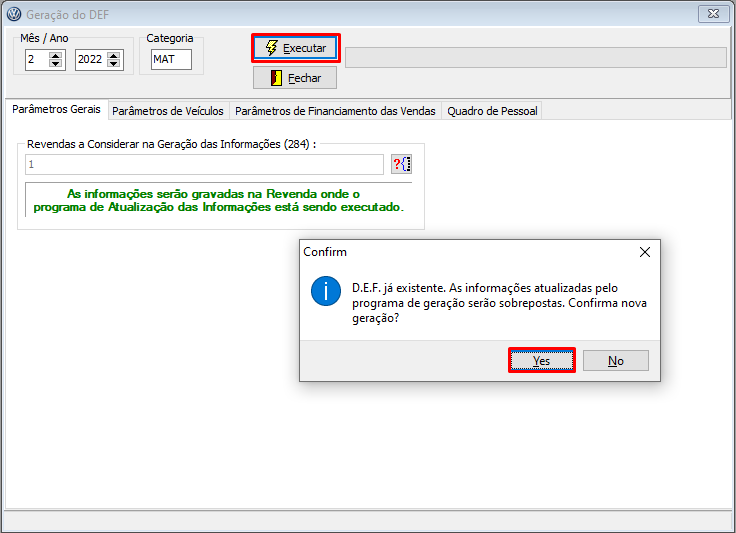
Cálculo/Consistência
Após efetuar a geração das informações não contábeis, todas as informações necessárias para a geração do DEF já estarão gravadas no sistema, e o próximo passo é consistir os valores e gravar os campos totalizadores através do menu: Fábrica VW > Administração e Finanças > DEF Automóveis > Cálculo/Consistência, conforme será explicado a seguir: - Informar o Mês, Ano de referência e a Categoria que deseja consistir;
- Clique em Executar. Nesse momento o sistema irá consistir e totalizar os valores gravados no DEF (valores gerados através do Relatório Montado e Geração Informações Não Contábeis);
- Se não for encontrado nenhum erro na consistência, será apresentada a mensagem: Registros Processados com Sucesso.
Obs: Se forem encontradas divergências, as mesmas serão listadas na aba Log de Erros. Após corrigi-las, deverá ser efetuada nova consistência até que os registros sejam processados com sucesso.
| Dica |
|---|
No caso da geração da categoria MAT (Matriz) a consistência deverá ser feita na revenda matriz (geralmente na revenda 1). As demais categorias, como FIL e PAT devem ser consistidas nas suas respectivas revendas, ou seja, o usuário deverá estar logado na revenda para consistir as informações. |


Verificando o Relatório do DEF
No relatório é possível visualizar todos os valores gravadas no Demonstrativo. - Acesse o menu: Fábrica VW > Administração e Finanças > DEF Automóveis > Relatórios, informe os campos Mês, Ano de referência e a Categoria. Clique em Imprimir. O relatório aparecerá na tela com todos os dados.
| Dica |
|---|
No caso da geração da categoria MAT (Matriz) a geração do relatório deverá ser feita na revenda matriz (geralmente na revenda 1). Para as demais categorias, como FIL e PAT o relatório deve ser gerado nas suas respectivas revendas, ou seja, o usuário deverá estar logado na revenda para gerar o relatório. |


DEF Consolidado
- Acesse o menu: Fábrica VW > Administração e Finanças > DEF Automóveis > Manutenção e preencha os campos Mês, Ano de referência e no campo categoria informe CON. Na aba Dados Iniciais, informar a data no campo Data do Movimento, preencher os demais campos e clicar em Salvar;
- Logo, acesse o menu: Fábrica VW > Administração e Finanças > DEF Automóveis > DEF Consolidado, selecione o Mês e Ano de referência e no campo Empresas/Revendas selecione todas as revendas que irão compor as informações no DEF Consolidado. Clique em Executar;
- Na aba Resultado aparecerá as informações do DEF Consolidado. Ao clicar em Salvar DEF Consolidado o sistema apresentará uma mensagem: Informações lançadas anteriormente no D.E.F. 2008 Consolidado serão sobrepostas. Confirma? Clica em YES onde osistema apresentará outra mensagem: Registro processados com sucesso;
| Informações |
|---|
O DEF Consolidado (categoria CON) consolida todas as categorias já processadas: CON = MAT + FIL + PAT, e deverá ser gerado somente quando a geração das demais categorias estiver concluída com sucesso, ou seja, sem inconsistência. O DEF Consolidado sempre deve ser gerado na revenda 1 (Matriz). |


- Em seguida, será necessário realizar a consistência dos saldos para gravar as informações. Esse processo é realizado através do menu: Fábrica VW > Administração e Finanças > DEF Automóveis > Cálculo/Consistência. Informe o Mês, Ano de referência e Categoria CON, e clique em Executar:

Após gerar o DEF, é necessário gerar o arquivo para envio ao Portal Rede VW. As categorias MAT e CON devem ser enviados pela Revenda Matriz. As demais categorias FIL e PAT devem ser enviadas em suas respectivas Revendas. - No menu: Fábrica VW > Parâmetros > aba Diretórios verifique o Diretório Entrada Autocom VW e Diretório Saída Autocom VW estão mapeados corretamente;
- Após acesse o menu: Fábrica VW > Processos > Rede-Fábrica > Montagem Arquivo p/ Transmissão e marque a opção D.E.F. Automóveis, onde deverá ser preenchido os campos Categoria, Mês/Ano;
- Com os campos preenchidos clique em Procurar. Aparecerá a aba D.E.F. (Automóveis) com os dados da Revenda. Marque a opção Confirma emissão do D.E.F. e clique em Exportar. Dessa forma será gerado o arquivo correspondente no diretório de saída definido nos parâmetros.



Atualizações DEF
Alterações DEF 2022 : Alteração de Descrições e Inativação de Contas
A Volkswagen, a partir do início de 2021, determinou ajustes em algumas contas do DEF considerando: alteração na descrição de algumas contas e inativação de lançamentos em centros de custos indicados em algumas contas. Para o Bravos, esses ajustes passam a valer a partir de Jan/22, ou seja, entrega do DEF de Jan/22 que acontece em Fev/22.
As alterações foram realizadas no programa de Manutenção e no Relatório, seguindo planilha e arquivo 'pdf' disponibilizados pela VW.
No menu: Fábrica VW > Administração e Finanças > DEF Automóveis > Manutenção As contas que tiveram a descrição alterada, permanecem sendo exibidas na tela da manutenção e as contas inativadas não serão exibidas. Algumas contas não poderão mais ser alteradas, portanto foi retirada a edição do campo na tela de manutenção.
Contas que tiveram a descrição alterada: Ativo: 
Passivo: 
Resultado Operacional: 
Contas que foram Inativadas - foram retiradas da tela de manutenção :

Outras contas que foram desativadas: 
Contas que não poderão mais ser alteradas - foi retirada a edição do campo na tela de manutenção : 
No menu: FábricaVW > Administração e Finanças > DEF Automóveis > Relatório
No arquivo 'DEFVW.pdf' abaixo, pode ser visualizado o relatório gerado a partir das alterações. As contas que tiveram as descrições alteradas aparecem marcadas em amarelo. As contas que foram inativadas serão apresentadas no relatório considerando o número e a letra A , Exemplo: 30A. DEFVW.pdf
As contas que não terão mais edição de valor, serão demonstradas com uma faixa cinza : 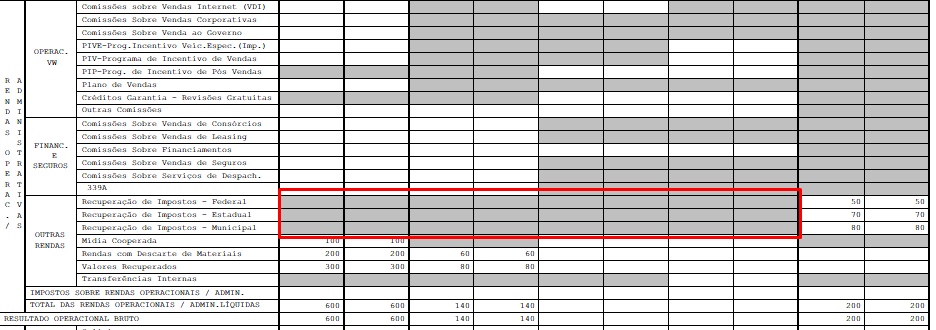
Alterações DEF 2023 : Alteração de Descrições e Inativação de Contas
A Volkswagen determinou ajustes em algumas contas do DEF referente a recuperação de impostos para o ano 2023. Para o Bravos, esses ajustes passam a valer a partir de Fev/23, ou seja, entrega do DEF de Fev/23 que acontece em Mar/23.
Menu: Fabrica VW > Administração e Finanças > DEF Automóveis > Manutenção No quadro Rendas Operacionais Administrativas > Outras Rendas, a Conta 506 - Recuperação de Impostos - Federal foi excluída, passando para uma conta reservada "340A". Os lançamentos desta conta passaram a ser adicionados na conta 508, que teve sua descrição alterada para "Recuperação de Impostos - Federal / Municipal".  Image Added Image Added
Menu: Fabrica VW > Administração e Finanças > DEF Automóveis > Relatório No quadro Rendas Operacionais Administrativas > Outras Rendas, as Contas 506 e 755 - "Recuperação de Impostos - Federal" foram excluídas, passando para uma conta reservada "340A". Os lançamentos desta conta passaram a ser adicionados nas contas 508 e 757 respectivamente, que tiveram sua descrição alterada para "Recuperação de Impostos - Federal / Municipal".  Image Added Image Added
IMPORTANTE: Caso estas contas possuam mapeamento contábil, este deverá ser alterado, removendo o tratamento para as contas 506 e 755 e direcionando estas fórmulas para as contas 508 e 757 respectivamente. |